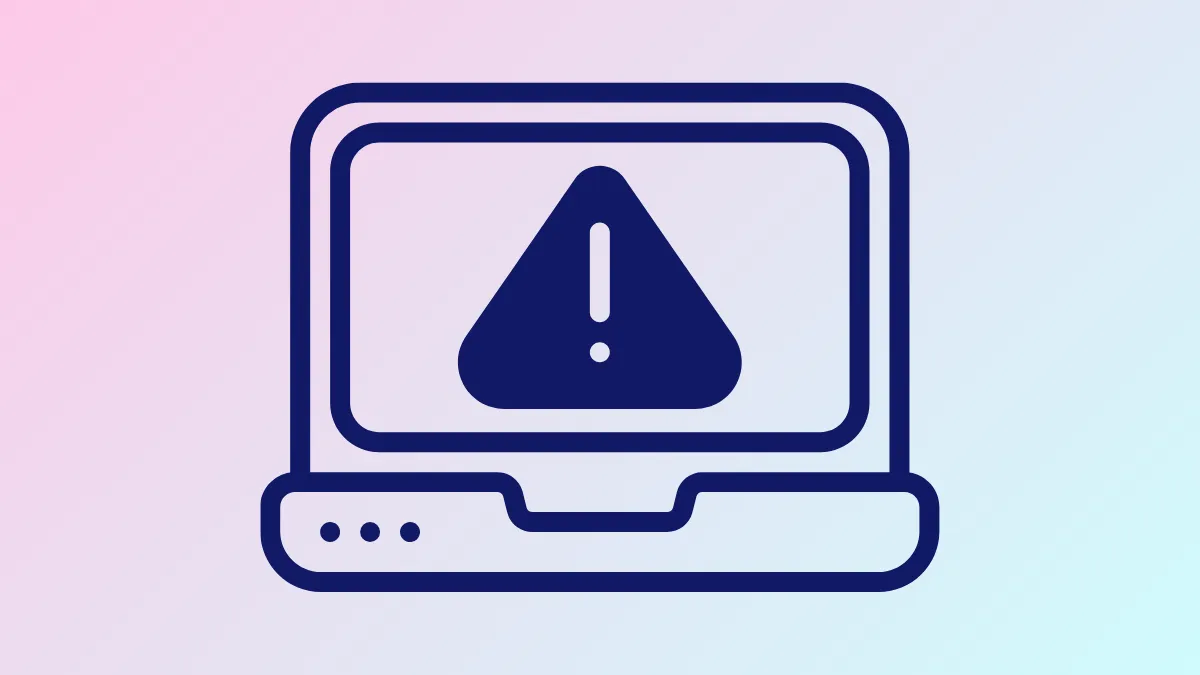Появление предупреждения «Эти файлы могут быть опасны для вашего компьютера» каждый раз при копировании или перемещении файлов по сетевым расположениям в Windows 11 может нарушить рабочий процесс и замедлить управление файлами. Этот запрос вызван параметрами безопасности Windows, которые рассматривают определенные сетевые пути как потенциально небезопасные, даже если вы работаете в локальной сети или доверенной среде. Настройка правильных параметров зоны безопасности удаляет эти запросы и оптимизирует операции с файлами, если вы уверены, что ваша сеть защищена.
Добавить сетевые расположения в зону локальной интрасети с помощью параметров Интернета
Шаг 1: Откройте панель «Свойства обозревателя», выполнив поиск Internet Optionsв строке поиска Windows и выбрав его из результатов. Эта утилита управляет тем, как Windows классифицирует сетевые расположения в целях безопасности.
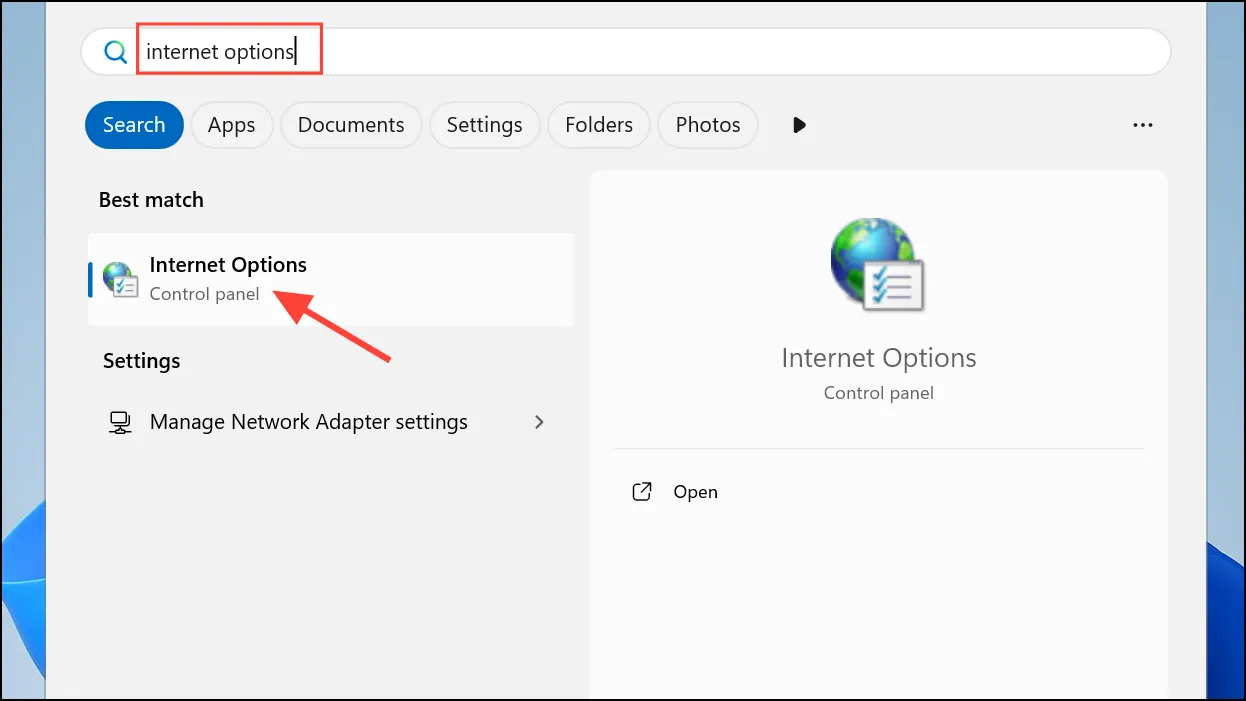
Шаг 2: Перейдите на вкладку «Безопасность» в верхней части окна «Свойства обозревателя». Здесь вы можете определить, какие сети считаются безопасными или потенциально опасными.
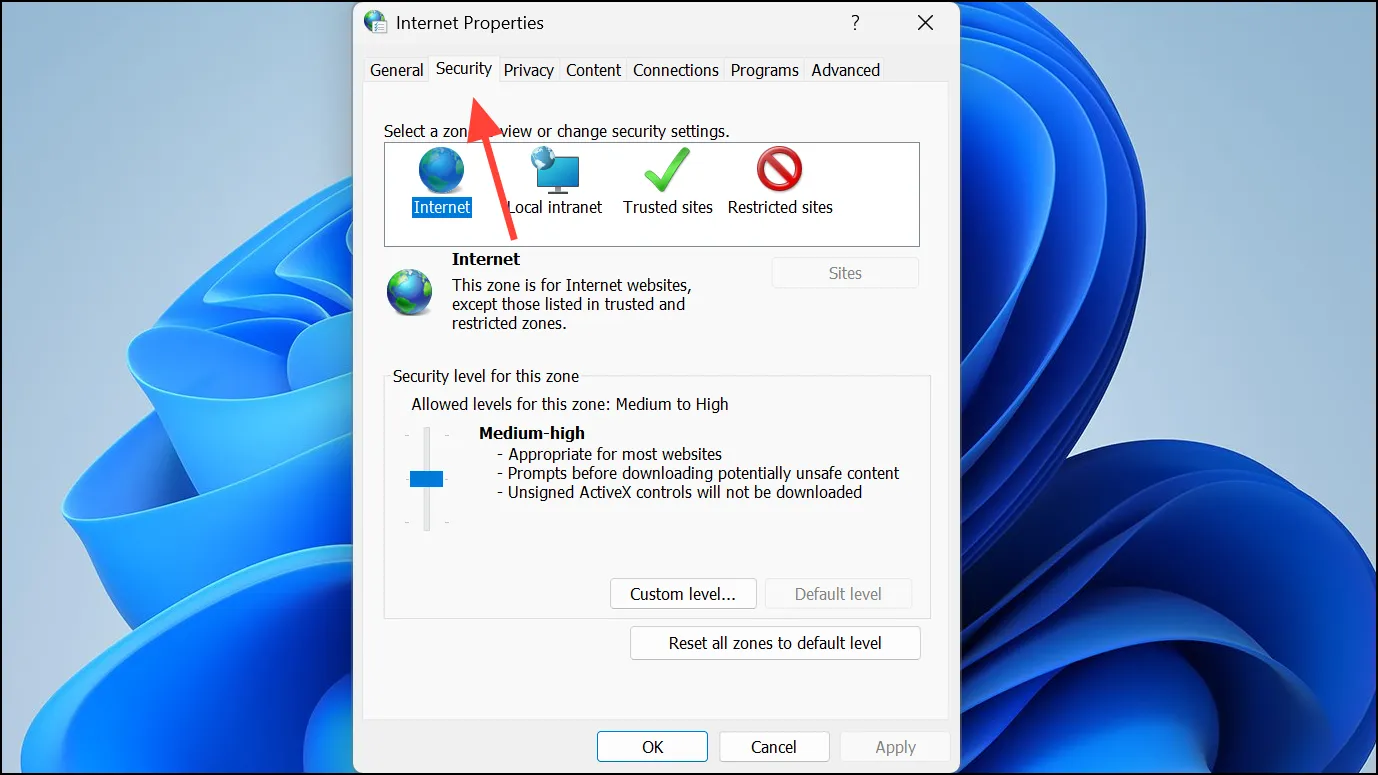
Шаг 3: Выберите Local intranet и нажмите кнопку Sites. Это откроет диалоговое окно, в котором вы можете указать, какие сетевые адреса Windows должна считать локальными и доверенными.
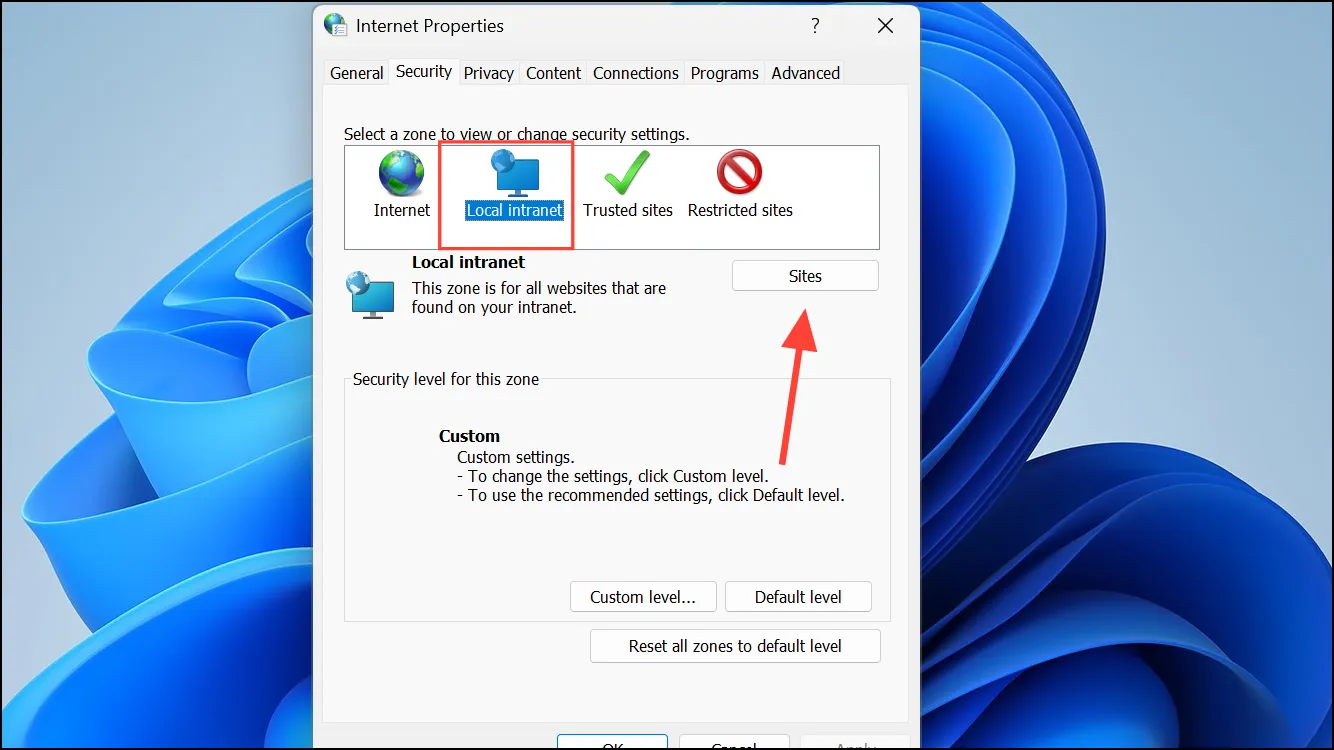
Шаг 4: В диалоговом окне Локальная интрасеть нажмите Дополнительно. Введите IP-адрес, диапазон адресов (используя подстановочные знаки) или DNS-имя вашего сетевого ресурса в поле Добавить этот веб-сайт в зону. Например, чтобы доверять всем устройствам в подсети, используйте 192.168.1.*или чтобы доверять серверу NAS по имени, используйте \\NAS. Нажимайте Добавить после каждой записи.
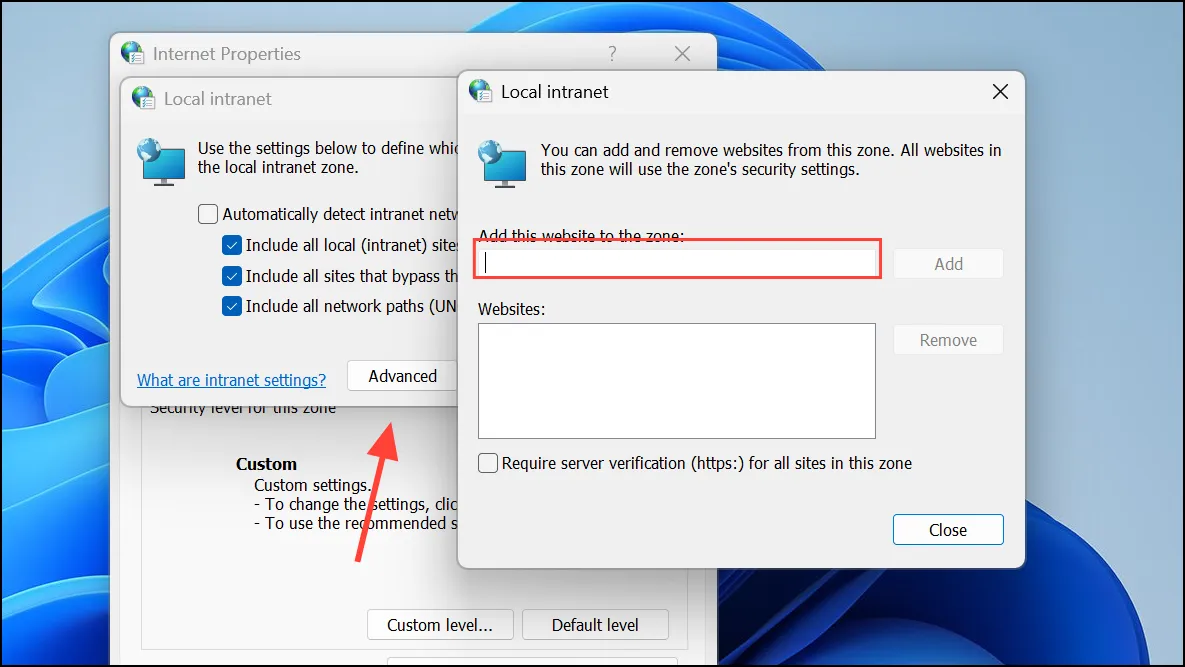
Шаг 5: Если вы используете сопоставленные диски или пути UNC, скопируйте адрес непосредственно из адресной строки Проводника и добавьте его таким же образом. Для Windows Subsystem for Linux (WSL) добавьте wsl.localhostв список.
Шаг 6: Убедитесь, что отмечен параметр Включить все сетевые пути (UNC). Если отмечен параметр Требовать проверку сервера (https:) для всех сайтов в этой зоне, снимите его, чтобы разрешить доверять не-HTTPS-подключениям.
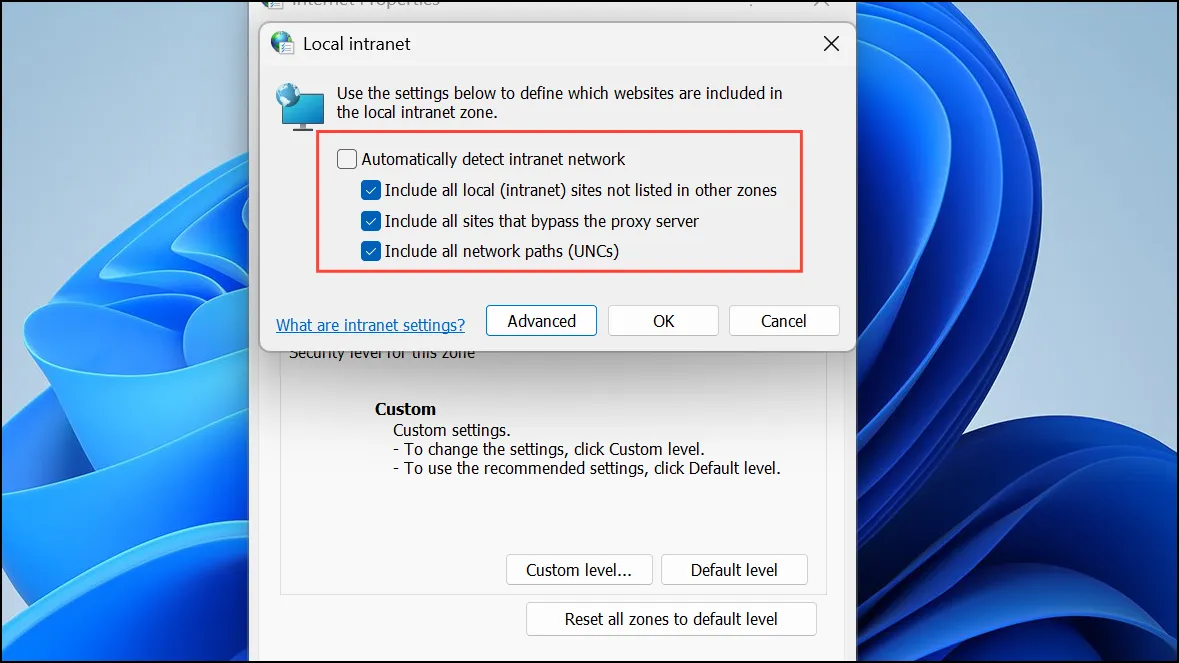
Шаг 7: Нажмите «Закрыть», чтобы выйти из диалогового окна «Дополнительно», затем дважды нажмите «ОК», чтобы сохранить изменения и закрыть «Свойства обозревателя».
Шаг 8: Отключите и снова подключите все затронутые сетевые диски, чтобы изменения вступили в силу. В некоторых случаях для полного применения новых настроек может потребоваться перезапуск проводника Windows или перезагрузка компьютера.
Настройка параметров групповой политики (Windows 11 Pro и Enterprise)
Для устройств, управляемых в бизнес-среде или расширенной среде, групповая политика обеспечивает более детальный контроль над запросами безопасности.
Шаг 1: Нажмите Windows+R, чтобы открыть диалоговое окно «Выполнить», введите gpedit.mscи нажмите Enter, чтобы открыть редактор групповой политики.
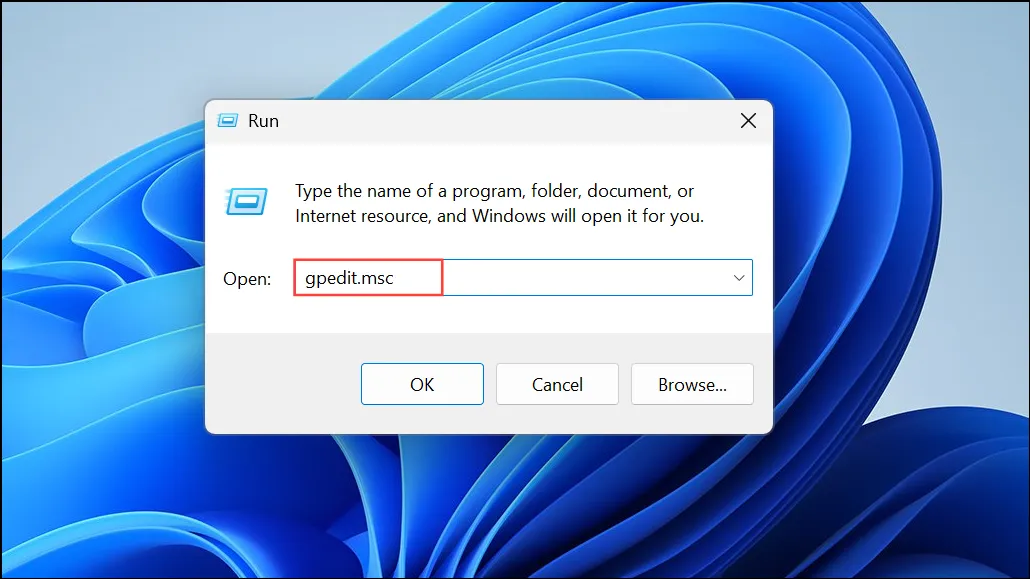
Шаг 2: Перейдите в Конфигурация пользователя > Административные шаблоны > Компоненты Windows > Internet Explorer > Панель управления Интернетом > Страница безопасности. Этот раздел позволяет вам устанавливать шаблоны безопасности и назначать доверенные сайты или сети.
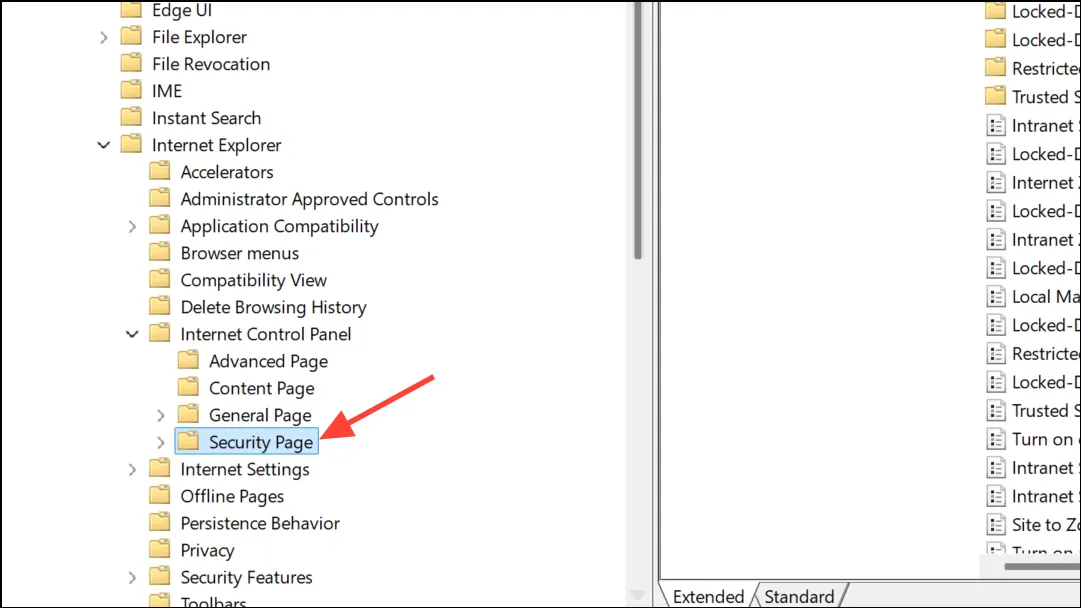
Шаг 3: Найдите и дважды щелкните Intranet Zone Template. Установите для него значение Enabled и выберите Low из опций. Это снижает уровень безопасности для локальных ресурсов интрасети, что удаляет предупреждение для доверенных общих ресурсов.
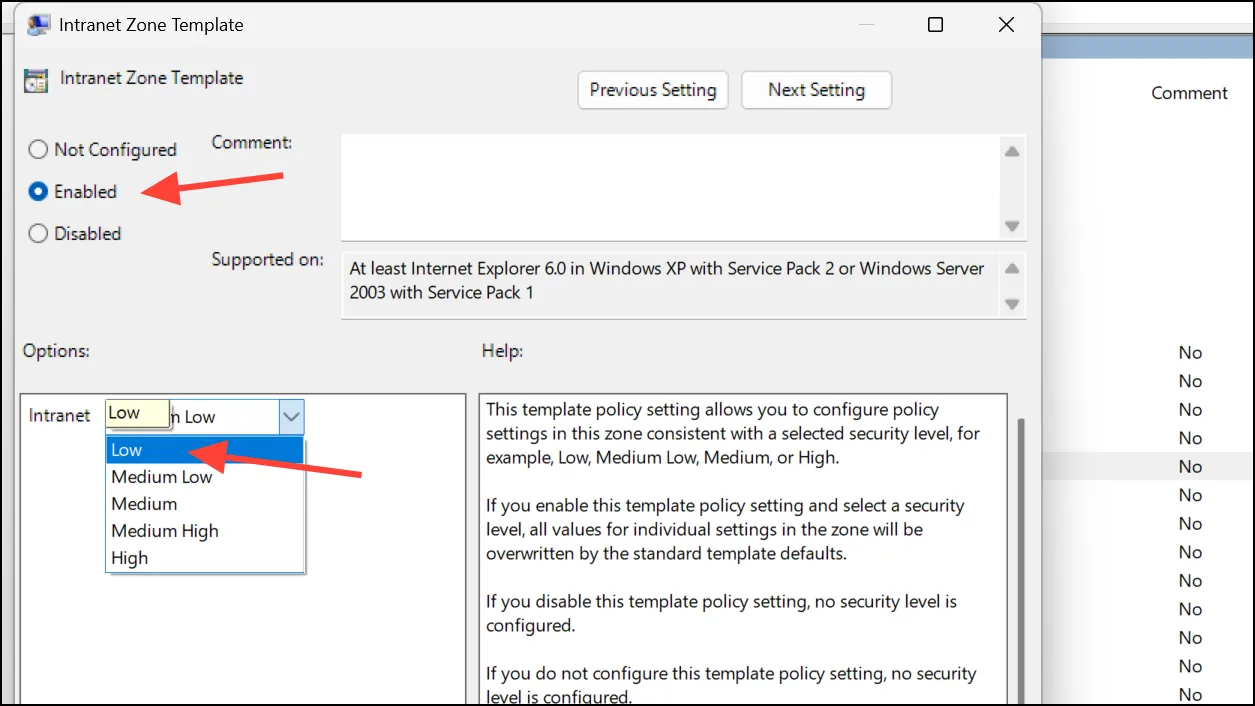
Шаг 4: Найдите Site to Zone Assignment List и установите для него значение Enabled. Нажмите Show и добавьте свои сетевые адреса, имена серверов или диапазоны IP-адресов со значением 1(которое назначает их зоне интрасети).
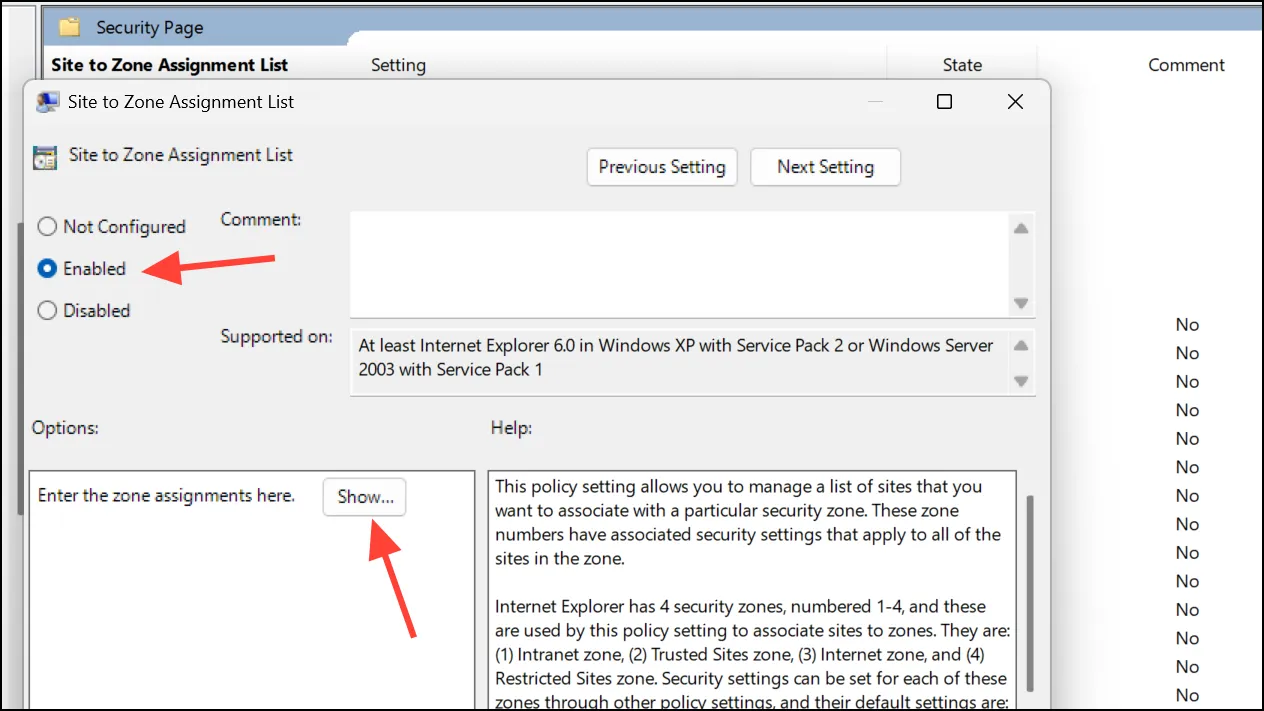
Шаг 5: В папке Intranet Zone найдите Show security warning for potential unsafe files и установите его на Enabled, затем выберите Enable в раскрывающемся меню. Это отключит предупреждение для файлов в интрасети.
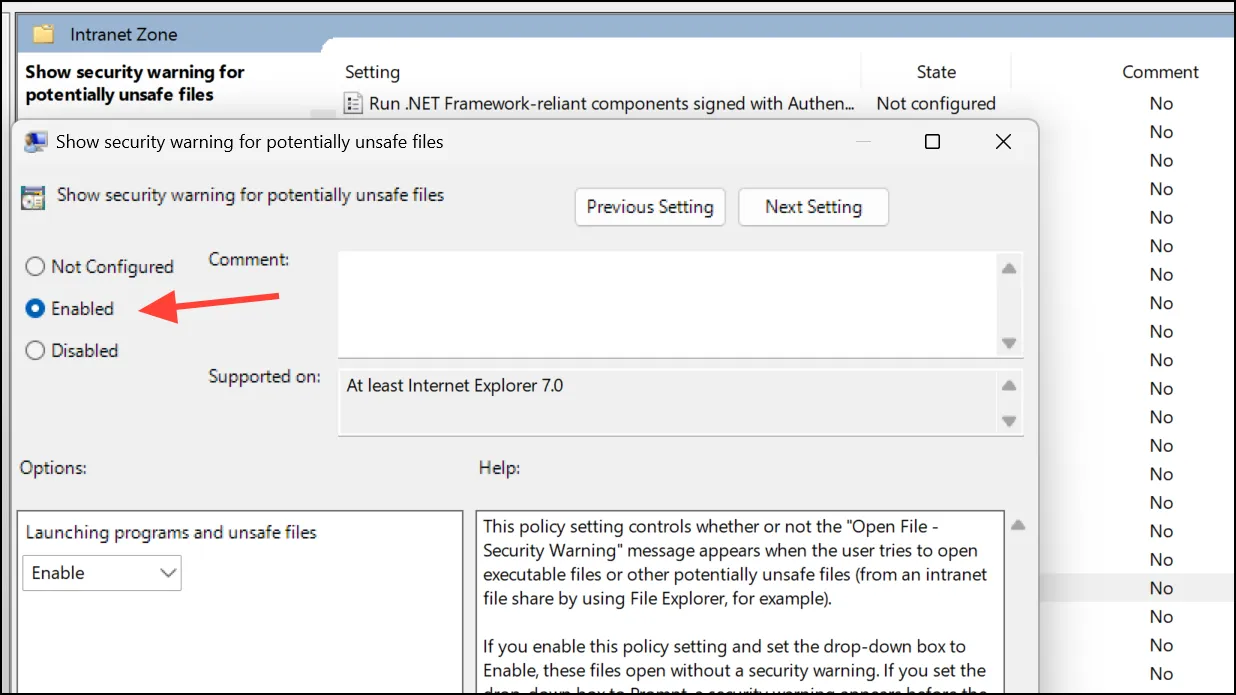
Шаг 6: Закройте редактор групповой политики. Чтобы немедленно применить изменения, запустите gpupdate /forceкомандную строку или перезагрузите компьютер.
Настройка реестра для продвинутых пользователей
Опытные пользователи могут напрямую редактировать реестр Windows, чтобы назначить доверенные сетевые диапазоны или серверы для зоны интрасети. Этот метод не рекомендуется, если вы не уверены в том, как вносить изменения в реестр, и у вас нет резервной копии.
Шаг 1: Нажмите Windows+R, введите regeditи нажмите, Enterчтобы открыть редактор реестра.
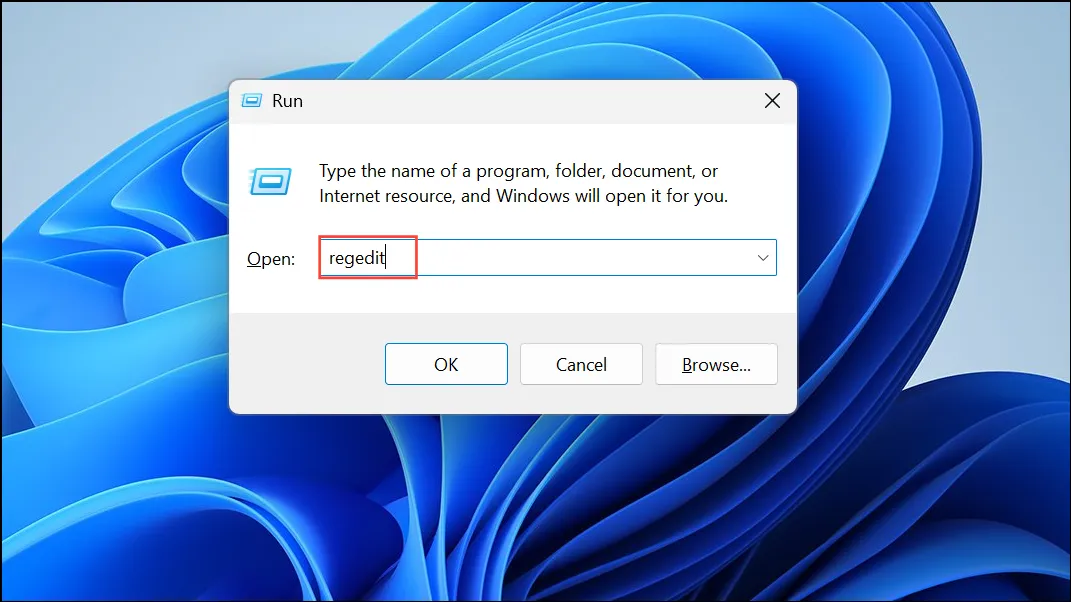
Шаг 2: Перейдите по ссылке HKEY_CURRENT_USER\Software\Microsoft\Windows\CurrentVersion\Internet Settings\ZoneMap\Rangesдля просмотра диапазонов IP-адресов или HKEY_CURRENT_USER\Software\Microsoft\Windows\CurrentVersion\Internet Settings\ZoneMap\Domainsдоменных имен.
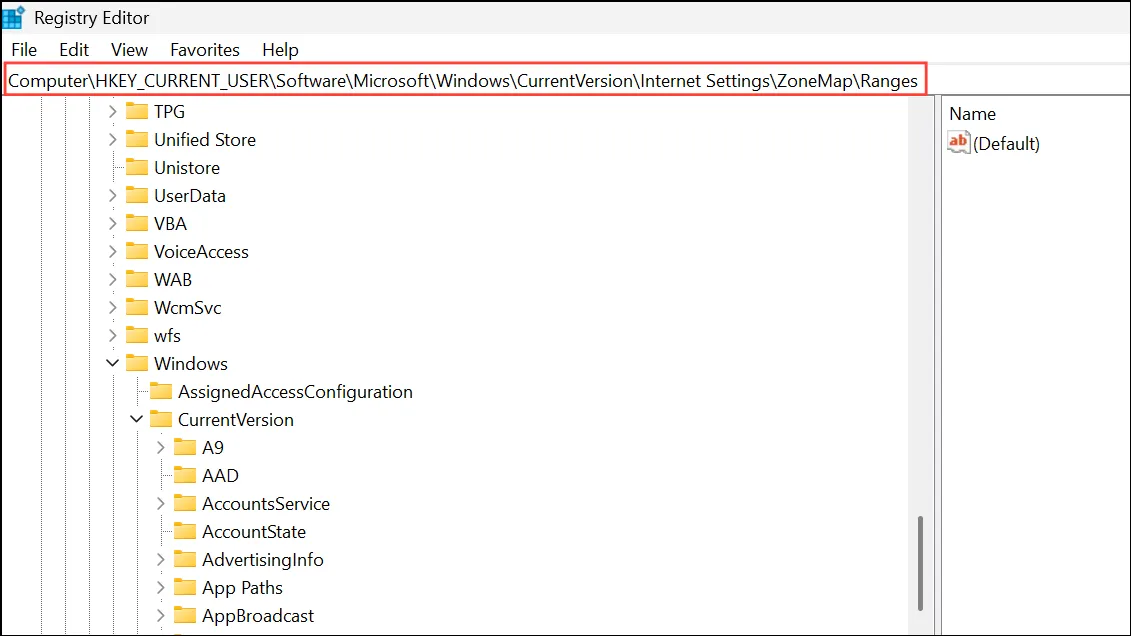
Шаг 3: Добавьте новый ключ для каждого диапазона или домена и установите соответствующие значения. Например, чтобы доверять всем IP-адресам в 192.168.1.*:
Windows Registry Editor Version 5.00
[HKEY_CURRENT_USER\Software\Microsoft\Windows\CurrentVersion\Internet Settings\ZoneMap\Ranges\Range1]
"*"=dword:00000001
":Range"="192.168.1.*"
Шаг 4: После редактирования реестра перезагрузите компьютер, чтобы изменения вступили в силу.
Дополнительные советы и предостережения
Хотя удаление этого предупреждения ускоряет файловые операции, оно также снижает барьер для потенциально небезопасных файлов из надежных сетевых расположений. Отключайте это сообщение только в том случае, если вы уверены в безопасности своей сети и знаете источники своих файлов. Если вы являетесь частью управляемой ИТ-среды, проконсультируйтесь с ИТ-администратором перед внесением этих изменений.
Если предупреждение сохраняется после внесения этих изменений, попробуйте отключить и переназначить сетевые диски или перезапустить Windows Explorer. Некоторые пользователи сообщают, что перезапуск процесса Explorer временно подавляет предупреждение, но вышеприведенные методы обеспечивают более постоянное решение.
Отключение предупреждения «Эти файлы могут быть опасны для вашего компьютера» в Windows 11 может сделать передачу файлов более плавной и менее навязчивой, особенно в доверенных сетях. Всегда взвешивайте компромиссы безопасности перед изменением этих настроек.